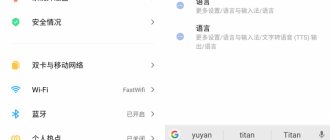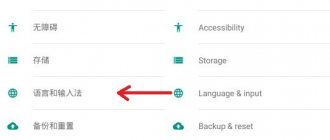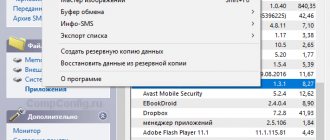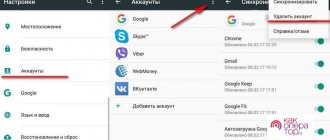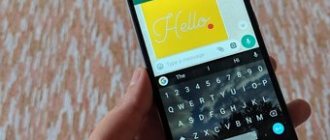В последние годы растет популярность покупки смартфонов через интернет. Благодаря услугам международных торговых площадок пользователь получает качественный товар в короткие сроки. При этом любой пользователь может столкнуться с проблемой приобретения устройства, не сертифицированного для рынка СНГ, то есть с интерфейсом на английском, китайском языке и даже иврите. При этом русский может быть просто отключен, а то и вовсе отсутствовать. Не стоит отчаиваться, ведь язык можно просто сменить при помощи стандартных настроек, или добавить, установив специальное приложение.
Как включить русский язык на телефоне
Популярная в наши дни OS Android – это базовая операционная система для работы сотен тысяч устройств, используемых в каждом уголке планеты. Именно поэтому компания Google изначально встраивает в нее несколько десятков языков, среди которых имеется и русский.
Во время первого запуска на экране смартфона должно появиться уведомление с предложением выбрать язык. Если этого не произошло, значит, устройство уже кто-то включал (а может, использовал). Не стоит поддаваться беспокойству, ведь сменить интерфейс и установить русский язык в качестве системного на большинстве девайсов можно легко и быстро, всего в пару кликов.
Чтобы было легче добраться до нужных параметров в меню телефона с интерфейсом на чужом языке (китайском, английском), мы предлагаем подробное руководство с наглядными скриншотами.
- Открыть раздел «Настройки». Доступ к ярлыку с шестеренкой имеется в меню приложений или на панели быстрого доступа.
- Найти пункт «Language & Input» («Язык и ввод») и кликнуть по нему.
- В открывшейся вкладке выбрать строку «Language» («Язык»). Обычно она находится в самом начале списка.
- Далее откроется перечень языков, установленных компанией по умолчанию. Медленно прокручивая его, найти «Русский» и установить в качестве системного, тапнув по строке.
Сегодня многие производители создают собственные оболочки для своих моделей смартфонов. При этом существенно меняется интерфейс, что затрудняет поиск языковых настроек. Данная проблема касается прошивок на китайском. В этом случае пользователи (за исключением тех, кто специально изучал язык или знаком с системой иероглифов Поднебесной) перебирают все пункты настроек и находят нужные «методом тыка».
Русификация системы через смартфон
Если же пользователю необходимо русифицировать всю систему, то необходимо воспользоваться дополнительным программным обеспечением.
Для этого необходимо воспользоваться приложением MoreLocal 2, которое необходимо скачать из того же Play Market. Устанавливаем приложение и открываем его.
Выбираем пункт «Custom Local», затем в первом поле «Language» выбираем «Russian», а в поле «Country» о. Для подтверждения настроек нажимаем кнопку «Set».
После данных манипуляций язык интерфейса сменится на русский язык. Чтобы все настройки были корректно применены, разработчики приложения также рекомендует перезапустить устройство.
Как русифицировать Android с помощью приложения
Хорошо, если языковой пакет остался нетронутым, до нужных параметров можно будет добраться, хоть и постепенно. Больше сложностей возникает, если в списке русский язык отсутствует вообще, поскольку производитель решил его проигнорировать. Но и в этом случае с проблемой справиться несложно, достаточно немного повозиться с дополнительным программным обеспечением.
В Google Play имеется не так уж много русификаторов, но и среди доступных можно найти достойную программу. На сегодняшний день это «MoreLocale 2»
Утилита является бесплатной и совместима с огромным количеством мобильных устройств. Она содержит все языковые стандарты, предложенные компанией Google для операционной системы Андроид по умолчанию.
При первом запуске программы необходимо сразу получить права для разработчиков. Для этого придется последовательно выполнить несколько действий.
- Зайти в меню «Settings» («Настройки»), а затем в раздел «About» («О телефоне»).
- В открывшейся вкладке найти пункт «Build Number». Здесь указана версия прошивки, установленной на данном смартфоне.
- Необходимо быстро тапнуть 7-10 раз по этой строке, пока на экране не появится надпись «You are now a developer» («Теперь Вы разработчик»).
- Теперь следует вернуться назад, тапнув по соответствующей клавише. В списке появится новая опция «Developer Options» («Для разработчиков»).
- Открыв это меню, в предложенном перечне отыскать и активировать опцию «USB (Android) Debugging » («Отладка по USB»), переключив ползунок в положение «ON» (сдвинуть вправо).
- Теперь на ПК под управлением ОС Windows потребуется скачать архив и исполнительным ADB-файлом и распаковать его в одноименную папку, расположенную в корневом каталоге диска С.
- Подключить смартфон к компьютеру, и перейти в нужную директорию, запустив команду: «cd c:\adb».
- Чтобы убедиться, что система ПК распознала мобильное устройство, в командную строку ввести: «adb devices» и нажать клавишу «Enter».
- После того, как в командной строке отобразится кодовое имя девайса, нужно будет ввести следующую комбинацию: «pm list packages morelokale», и тут же следом еще одну: «pm grant jp.co.c _lis.cci. morelokale android.permission.CANGE_CONFIGURATION».
- Далее потребуется отсоединить смартфон от ПК и запустить утилиту «MoreLocale 2».
- В списке языков найти строчку «Russian» и кликнуть по ней.
Русификация интерфейса будет завершена, а пакет автоматически локализован.
Использование меню Android
Следует заметить, что по умолчанию компания Google внедряет в свою операционную систему поддержку нескольких десятков языков. Есть среди них и русский. Избавиться от тех или иных языков может производитель смартфона — например, ради уменьшения объема памяти, который будет занимать операционка. Но практика показывает, что в последнее время крупные и не очень компании перестали трогать языковые пакеты.
Ещё нельзя не отметить тот факт, что при первом запуске смартфон должен предложить выбрать язык. Это касается практически всех версий Android. Если он вам это сделать не предлагает, то устройство уже кто-то запускал до вас. Но это не страшно, так как установить русский язык на Андроид можно едва ли не вслепую. Для этого совершите следующие действия:
Шаг 1. Перейдите в «Settings». Если у вас вместо английского языка — иероглифы, то ориентируйтесь на внешний вид иконки, которая должна быть похожа на шестерёнку. В последних версиях операционки её можно найти не только в меню, но и в панели уведомлений, если её выдвинуть полностью.
Шаг 2. Проследуйте в раздел «Language & Input». Обычно рядом с его наименованием находится простейшее изображение земного шара.
Шаг 3. Нажмите на пункт «Language». Он находится в самом верху.
Шаг 4. Вам предложат список языков, зашитых в операционную систему. Выберите среди вариантов «Русский».
Вот и всё! Однако, как мы уже сказали выше, в списке может не оказаться русского языка, если производитель решил его проигнорировать. Тогда вам нужна специальная программа для русификации.
Установка русской клавиатуры
Для полноценного использования мобильного устройства установки русского языка и смены интерфейса операционной системы бывает недостаточно. Виртуальная клавиатура, например, останется без изменений, то есть в ней будут присутствовать прежние раскладки (английский, китайский и т. п.). Поэтому потребуется внедрить русский еще и в данный блок. К счастью, сделать это стало намного проще, особенно после того, как компания Google разработала отдельное приложение.
Чтобы в смартфоне появилась русская раскладка, необходимо сделать следующее.
- Посетить магазин приложений Google Play, скачать клавиатуру и установить ее на своем девайсе.
- Войти в меню «Настройки» и открыть раздел «Язык и ввод».
- Перейти во вкладку «Клавиатура Google».
- В завершение потребуется лишь выбрать опцию «Языки» и в открывшемся перечне отметить необходимые языки ввода, переместив ползунок вправо для активации положения «ON».
Вот и все! Теперь русификацию смартфона можно считать полностью законченной. Пользователю останется лишь наслаждаться понятным интерфейсом и пользоваться русской раскладкой.
Сегодня владельцам мобильных гаджетов доступно на выбор несколько сотен отличных клавиатур, однако наибольшую популярность приобрела программа GBoard. Это обусловлено гибкостью настройки, наличием поддержки режима непрерывного ввода, возможностью выбора цвета, положения, формы кнопок, и многих других параметров. Недаром сегодня данным приложением пользуются более 500 миллионов человек по всему миру.
Цвет настроения — чёрный: собираем игровой ПК без мишуры
Современное игровое железо массово обзавелось RGB-подсветкой, превращающей комнату в ночной клуб. Но такая иллюминация не каждому по душе: мерцание светодиодов порой лишь отвлекает от картинки на экране. Выхода из ситуации два: ковыряться в настройках, отключая лишнее, или собрать ПК из комплектующих без раздражающих огоньков. Материнская плата MSI MEG X570 Unify как раз из таких — только топовое железо и никаких излишеств.
В далее
Пользователи, которые стали обладателями европейских и азиатских флагманов задаются вопросом: как русифицировать Андроид? Некоторые китайские модели имеют русскую локализацию в прошивке, и это в порядке вещей. Однако нерусифицированные модели доставляют много неприятностей их владельцам. Здесь вы узнаете о том, как русифицировать смартфон на операционной системе Android.
Содержание
Возможные проблемы и вопросы
Несмотря на простоту выполнения процедуры русификации смартфонов, многие новички сталкиваются с определенными трудностями на разных этапах установки русского языка. В связи с этим у них возникает желание с кем-то проконсультироваться. Ниже представлены ответы на самые распространенные вопросы.
Вячеслав
Несколько лет работал в салонах сотовой связи двух крупных операторов. Хорошо разбираюсь в тарифах и вижу все подводные камни. Люблю гаджеты, особенно на Android.
Задать вопрос
Вопрос эксперту
Что делать, если в программе «MoreLocale 2» в списке языков нужного мне не оказалось?
Действительно. С подобной проблемой сталкиваются владельцы некоторых смартфонов, преимущественно Samsung. Нужную локализацию следует указывать через Custom Locale, либо добавлять ее в перечень существующих посредством настроек меню программы.
Если мне не нравится клавиатура GBoard, какой альтернативный вариант можно выбрать?
В Play Market доступны для скачивания следующие популярные утилиты: SwiftKey Keyboard – имеет функцию быстрого ввода, и подсказок; Fleksy – одна из лучших программ для скоростного набора текстов; Chrooma Keyboard – адаптируется под цвет используемого приложения.
Существуют ли другие приложения, способные русифицировать ОС Андроид кроме «MoreLocale 2»?
Есть несколько утилит, созданных различными . Приложение добавляет русский язык в AndrOpen Office, а также содержит ряд шаблонов и справочных материалов. Но лучшей все же остается «MoreLocale 2».
Что такое ADB?
ADB – консольное приложение для ПК, позволяет управлять мобильными девайсами на базе OS Android. С помощью этого инструмента выполняется отладка Андроид-устройств, в том числе и эмуляторов. Устанавливается вместе с Android-SDK.
Покупая телефон через интернет, нужно быть готовым к тому, что девайс придется русифицировать. Бояться этого не стоит, поскольку установить русский язык на любой Андроид-смартфон можно путем выполнения нехитрых манипуляций в настройках либо в скачанном приложении. Если самостоятельно справиться с проблемой не удастся (из-за отсутствия познаний в современных технологиях), всегда можно обратиться к специалистам сервисного центра.
4.3/5 — (20 голосов)
Что делать, если необходима только клавиатурная русификация
Большая часть современного общества знает английский язык хотя бы на базовом «школьном» уровне, чего вполне хватит для навигации по телефону. Но наличие русского языка в клавиатуре обязательно: общение в социальных сетях, создание заметок и поиск информации в интернете невозможны без родного языка. В данном случае не нужно тратить много времени на разбирательства с прошивками и прочими ручными операциями – достаточно просто скачать программу-клавиатуру со встроенным русским языком.
Русификация смартфона Android (до версии 4,2 ОС)
Некоторым недостаточно одной русской клавиатуры, вследствие чего они прибегают к глубокой русификации операционной системы. Для этого существует программа под названием MoreLocale 2, установить которую можно на том же GooglePlay. После загрузки приложения выполняем следующую последовательность действий:
- Запускаем программу и выбираем пункт «Customlocale» в правом верхнем углу окна.
- В открывшемся окне нажимаем на две кнопки «ISO 639» и «ISO3166» напротив пунктов Languageи Country соответственно.
- В каждом выпадающем меню выберите «Russian».
- Нажимаем клавишу «Set», выходим из приложения и перезагружаем нашего «подопытного».
- Наконец наслаждаемся понятным интерфейсом смартфона.
Установка русификатора на Android через режим разработчика и отладку по USB
Как поменять язык в Телеграмме на русский на айфоне
Иногда, когда другие способы не помогают или выдается ошибка, можно попытаться использовать наиболее сложный вариант того, как перевести Андроид на русский язык. Сделать это получится через режим разработчика, а именно путем отладки по USB. Данная функция необходима для настройки и установки приложений через компьютер. Подойдет режим отладки и для русификации телефона.
Чтобы это сделать, необходимо произвести следующую последовательность действий:
- В основном меню необходимо зайти в настройки
- Выбрать подпункт «Для разработчиков» и перейти в него.
- Затем найти строку отладки по ЮСБ и переключить ее во включенное состояние.
- Сразу же появится окно, предупреждающее о подключении к компьютеру.
- Для подтверждения необходимо нажать на кнопку согласия.
После этого пользователю станут доступны все возможности разработчика, он сможет изменять функции и настройки приложений, включая русификацию устройства.